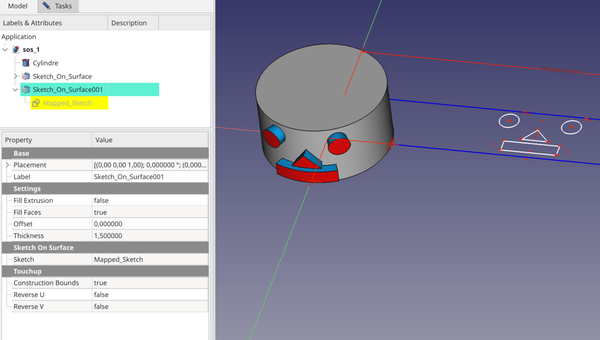Curves SketchOnSurface/de: Difference between revisions
No edit summary |
|||
| (7 intermediate revisions by 3 users not shown) | |||
| Line 18: | Line 18: | ||
}} |
}} |
||
<span id="Description"></span> |
|||
==Beschreibung== |
==Beschreibung== |
||
Dieses Werkzeug legt eine Skizze über eine Fläche, wie ein Etikett auf eine Flasche. |
Dieses Werkzeug legt eine Skizze über eine beliebig gekrümmte Fläche, wie ein Etikett auf eine Flasche. |
||
Die Skizze muss an |
Die Skizze muss an einer Fläche befestigt sein (siehe Sketch.Support). |
||
Der {{incode|Map}}-Modus der Skizze hat keinen Einfluss auf das Ergebnis. |
Der {{incode|Map}}-Modus der Skizze hat keinen Einfluss auf das Ergebnis. |
||
| Line 27: | Line 28: | ||
{{Caption|Die Abbildung zeigt ein {{incode|Sketch_On_Surface}}-Objekt auf eine Zylinderfläche angewendet (links) und die zugrundeliegende Skizze im Bearbeitungsmodus (rechts)}} |
{{Caption|Die Abbildung zeigt ein {{incode|Sketch_On_Surface}}-Objekt auf eine Zylinderfläche angewendet (links) und die zugrundeliegende Skizze im Bearbeitungsmodus (rechts)}} |
||
= |
<span id="Usage"></span> |
||
==Anwendung== |
|||
# Zum Arbeitsbereich [[Image:Curves_workbench_icon.svg|24px]] [[Curves_Workbench/de|Curves]] wechseln. (muss mit dem [[Image:Std_AddonMgr.svg|24px]] [[Std_AddonMgr/de|Addon-Manager]] installiert werden, wenn noch nicht geschehen) |
# Zum Arbeitsbereich [[Image:Curves_workbench_icon.svg|24px]] [[Curves_Workbench/de|Curves]] wechseln. (muss mit dem [[Image:Std_AddonMgr.svg|24px]] [[Std_AddonMgr/de|Addon-Manager]] installiert werden, wenn noch nicht geschehen) |
||
# Es gibt 2 Methoden das Werkzeug SketchOnSurface anzuwenden: |
# Es gibt 2 Methoden das Werkzeug SketchOnSurface anzuwenden: |
||
#; |
#; Die Skizze, die auf eine Fläche übertragen werden soll, ist schon vorhanden: |
||
## Die Skizze an die Zielfläche anfügen |
## Die Skizze an die Zielfläche anfügen: |
||
##* Im Anfügedialog die Fläche auswählen |
|||
##* Anfügemodus auf Deaktiviert setzen |
|||
##* Anfügedialog schließen |
|||
##* Placement.z=0 setzen. |
|||
## Die Skizze bearbeiten und einen Konstruktionsrahmen (blaues Rechteck) um die Geometrien herum hinzufügen. Dies Rechteck stellt die parametrischen Flächenränder dar. |
## Die Skizze bearbeiten und einen Konstruktionsrahmen (blaues Rechteck) um die Geometrien herum hinzufügen. Dies Rechteck stellt die parametrischen Flächenränder dar. |
||
## Bearbeitungsmodus verlassen. |
## Bearbeitungsmodus verlassen. |
||
| Line 47: | Line 53: | ||
## Dieses Objekt ausklappen, um das Mapped_Sketch-Objekt darunter anzuzeigen. |
## Dieses Objekt ausklappen, um das Mapped_Sketch-Objekt darunter anzuzeigen. |
||
## Die Skizze bearbeiten und dabei Geometrien innerhalb des blauen Konstruktionsrahmens hinzufügen. |
## Die Skizze bearbeiten und dabei Geometrien innerhalb des blauen Konstruktionsrahmens hinzufügen. |
||
## Es wird ein auf dieser Skizze basierendes SketchOnSurface-Objekt auf der |
## Es wird ein auf dieser Skizze basierendes SketchOnSurface-Objekt auf der Objektoberfläche erstellt. |
||
= |
<span id="Options"></span> |
||
==Optionen== |
|||
* Fill Extrusion: Wenn der Wert von Thickness nicht Null ist, werden Seitenflächen erstellt (die blauen Flächen im obigen Bildschirmfoto). |
* Fill Extrusion: Wenn der Wert von Thickness nicht Null ist, werden Seitenflächen erstellt (die blauen Flächen im obigen Bildschirmfoto). |
||
| Line 56: | Line 63: | ||
* Thickness: Wenn nicht Null, ergibt dieser Wert die Dicke bis zur oberen erstellten Fläche. |
* Thickness: Wenn nicht Null, ergibt dieser Wert die Dicke bis zur oberen erstellten Fläche. |
||
<span id="Notes"></span> |
|||
==Hinweise== |
==Hinweise== |
||
Sämtliche Geometrie sollte sich innerhalb des blauen Konstruktionsrahmens befinden, einschließlich weiterer Konstruktionsgeometrien und der sichtbaren internen Geometrien komplexer Kurven (Bezier-Kurven, Ellipsen). Wenn dies nicht der Fall ist, wird das umschließende Rechteck (Bounding-Box) größer als der Konstruktionsrahmen und das übertragene Bild wird entsprechend verkleinert. Wenn nötig, kann die [[Sketcher_RestoreInternalAlignmentGeometry/de|interne Geometrie ausgeblendet]] werden, die nicht vollständig im Konstruktionsrahmen liegt. |
Sämtliche Geometrie sollte sich innerhalb des blauen Konstruktionsrahmens befinden, einschließlich weiterer Konstruktionsgeometrien und der sichtbaren internen Geometrien komplexer Kurven (Bezier-Kurven, Ellipsen). Wenn dies nicht der Fall ist, wird das umschließende Rechteck (Bounding-Box) größer als der Konstruktionsrahmen und das übertragene Bild wird entsprechend verkleinert. Wenn nötig, kann die [[Sketcher_RestoreInternalAlignmentGeometry/de|interne Geometrie ausgeblendet]] werden, die nicht vollständig im Konstruktionsrahmen liegt. |
||
<span id="Properties"></span> |
|||
==Eigenschaften== |
==Eigenschaften== |
||
<span id="Scripting"></span> |
|||
==Skripten== |
==Skripten== |
||
Latest revision as of 14:24, 5 April 2024
Diese Dokumentation ist noch nicht fertiggestellt. Bitte hilf mit und trage etwas zur Dokumentation bei.
Die Seite GuiBefehl Modell erklärt, wie Befehle dokumentiert werden sollten. Unter Category:UnfinishedDocu findest du weitere unvollständige Seiten wie diese (und unter Category:UnfinishedDocu/de unvollständige Übersetzungen). Siehe Category:Command Reference für sämtliche Befehle (und Category:UnfinishedDocu/de für vorhandene Übersetzungen).
Siehe WikiSeiten, um zu lernen, wie die Wiki-Seiten bearbeitet werden und FreeCAD Unterstützen, um andere Wege zu entdecken, wie du einen Beitrag leisten kannst.
|
|
| Menüeintrag |
|---|
| Surfaces → Sketch on Surface |
| Arbeitsbereich |
| Curves |
| Standardtastenkürzel |
| Keiner |
| Eingeführt in Version |
| - |
| Siehe auch |
| Keiner |
Beschreibung
Dieses Werkzeug legt eine Skizze über eine beliebig gekrümmte Fläche, wie ein Etikett auf eine Flasche.
Die Skizze muss an einer Fläche befestigt sein (siehe Sketch.Support).
Der Map-Modus der Skizze hat keinen Einfluss auf das Ergebnis.
Die Abbildung zeigt ein Sketch_On_Surface-Objekt auf eine Zylinderfläche angewendet (links) und die zugrundeliegende Skizze im Bearbeitungsmodus (rechts)
Anwendung
- Zum Arbeitsbereich
Curves wechseln. (muss mit dem
Addon-Manager installiert werden, wenn noch nicht geschehen)
- Es gibt 2 Methoden das Werkzeug SketchOnSurface anzuwenden:
- Die Skizze, die auf eine Fläche übertragen werden soll, ist schon vorhanden
- Die Skizze an die Zielfläche anfügen:
- Im Anfügedialog die Fläche auswählen
- Anfügemodus auf Deaktiviert setzen
- Anfügedialog schließen
- Placement.z=0 setzen.
- Die Skizze bearbeiten und einen Konstruktionsrahmen (blaues Rechteck) um die Geometrien herum hinzufügen. Dies Rechteck stellt die parametrischen Flächenränder dar.
- Bearbeitungsmodus verlassen.
- Die Skizze auswählen.
- Das Werkzeug SketchOnSurface aktivieren durch:
- Es ist noch keine Skizze zum Übertragen vorhanden
- Zielfläche in der 3D-Ansicht auswählen.
- Das Werkzeug SketchOnSurface aktivieren durch:
- Ein Sketch_On_Surface-Objekt erscheint in der Baumansicht.
- Dieses Objekt ausklappen, um das Mapped_Sketch-Objekt darunter anzuzeigen.
- Die Skizze bearbeiten und dabei Geometrien innerhalb des blauen Konstruktionsrahmens hinzufügen.
- Es wird ein auf dieser Skizze basierendes SketchOnSurface-Objekt auf der Objektoberfläche erstellt.
Optionen
- Fill Extrusion: Wenn der Wert von Thickness nicht Null ist, werden Seitenflächen erstellt (die blauen Flächen im obigen Bildschirmfoto).
- Fill Faces: Dies füllt die von Flächen eingeschlossenen geometrischen Figuren (die roten Flächen im obigen Bildschirmfoto).
- Offset: Dies drückt die oberhalb erstellten Formen in die Zielfläche. Der Wert sollte nicht größer als die Dicke sein, da die Fläche sonst auf der Innenseite verschwindet.
- Thickness: Wenn nicht Null, ergibt dieser Wert die Dicke bis zur oberen erstellten Fläche.
Hinweise
Sämtliche Geometrie sollte sich innerhalb des blauen Konstruktionsrahmens befinden, einschließlich weiterer Konstruktionsgeometrien und der sichtbaren internen Geometrien komplexer Kurven (Bezier-Kurven, Ellipsen). Wenn dies nicht der Fall ist, wird das umschließende Rechteck (Bounding-Box) größer als der Konstruktionsrahmen und das übertragene Bild wird entsprechend verkleinert. Wenn nötig, kann die interne Geometrie ausgeblendet werden, die nicht vollständig im Konstruktionsrahmen liegt.
Eigenschaften
Skripten
- Curves IsoCurve, Curves JoinCurve, Curves ParametricComb, Curves ParametricSolid, .................
- Erste Schritte
- Installation: Herunterladen, Windows, Linux, Mac, Zusätzlicher Komponenten, Docker, AppImage, Ubuntu Snap
- Grundlagen: Über FreeCAD, Graphische Oberfläche, Mausbedienung, Auswahlmethoden, Objektname, Programmeinstellungen, Arbeitsbereiche, Dokumentstruktur, Objekteigenschaften, Hilf FreeCAD, Spende
- Hilfe: Tutorien, Video Tutorien
- Arbeitsbereiche: Std Base, Arch, Assembly, CAM, Draft, FEM, Inspection, Mesh, OpenSCAD, Part, PartDesign, Points, Reverse Engineering, Robot, Sketcher, Spreadsheet, Surface, TechDraw, Test Framework